[RaspberryPi zero W] 이더넷 추가 with WIZ850io (1)
이번 글에서는 Raspberry Pi zero W (이하 RPI zero)에 IO 모듈을 연결하여 이더넷을 추가하는 방법을 정리해 본다.
사용 제품은 WIZnet의 WIZ850io 라는 모듈로, 이더넷 칩인 W5500 기반이며 RJ45 커넥터를 포함하고 있다.

W5500은 hardwired TCP/IP가 내장된 이더넷 컨트롤러 칩으로, SPI 통신을 지원한다. 임베디드 시스템 등에 쉽게 인터넷 연결을 추가할 수 있도록 도와준다.
WIZ850io 모듈의 상세 정보는 아래 링크에서 확인할 수 있다.
RPI zero에 SPI 인터페이스를 통해 WIZ850io 모듈을 연결하여 이더넷을 추가할 것이다. 이더넷을 추가하면, 무선랜(WiFi)보다 안정적으로 인터넷을 사용할 수 있다.
아래 그림은 각 네트워크(WiFi / Ethernet)에 대해 연결된 공유기로 ping을 날려 본 결과이다.
| 무선랜(WiFi: wlan0)만 사용 시 | 유선랜(ethernet: eth0)만 사용 시 |
|---|---|
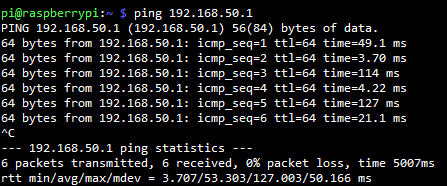 |
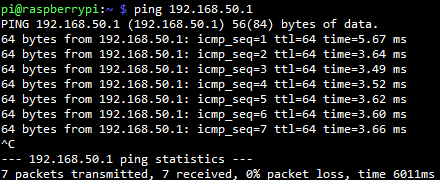 |
이는 환경에 따라 달라질 수 있지만 안정성의 차이를 확인할 수 있는 정도는 된다고 생각한다.
그럼 본격적으로 설정을 시작해 보자.
과정은 크게 다음과 같이 나눌 수 있다.
두 편으로 나누어 진행하며, 본 글에서는 RPI zero 초기 설정과 kernel compile에 대한 내용을 다룰 것이다.
- RPI zero 초기 설정
- 이전 글 참조: [RaspberryPi zero W] headless 초기 설정
- RPI zero kernel compile
- Device tree 작성 & 적용 (for W5500)
- 동작 테스트
개발 환경
개발 환경은 다음과 같다. Raspbian은 커널 호환 테스트 문제로 최신 버전이 아닌 2018-03-13 버전을 사용했다.
-
Ubuntu 16.04 64bit VM (for cross-compile)
-
Raspbian version
- 2018-03-13-raspbian-stretch-lite (Linux kernel 4.9.80+)
Pin 연결
아래는 RPI zero와 WIZ850io의 pin 연결 정보이다.
각각의 Pinmap은 다음 링크에서 확인할 수 있다. RPI zero의 경우 방향이 헷갈릴 수 있는데, micro sd card 슬롯이 있는 쪽부터 1번이라고 보면 된다.
| RPI zero | WIZ850io |
|---|---|
| 6 (GND) | GND |
| 1 (3.3V) | 3.3V |
| 23 (SPI0_SCLK) | SCLK |
| 19 (SPI0_MOSI) | MOSI |
| 21 (SPI0_MISO) | MISO |
| 18 (BCM24) | RSTn |
| 15 (BCM22) | INTn |
| 24 (SPI0_CE0) | SCNn |
Pin을 모두 연결하면 아래 사진과 같은 모습이 된다.
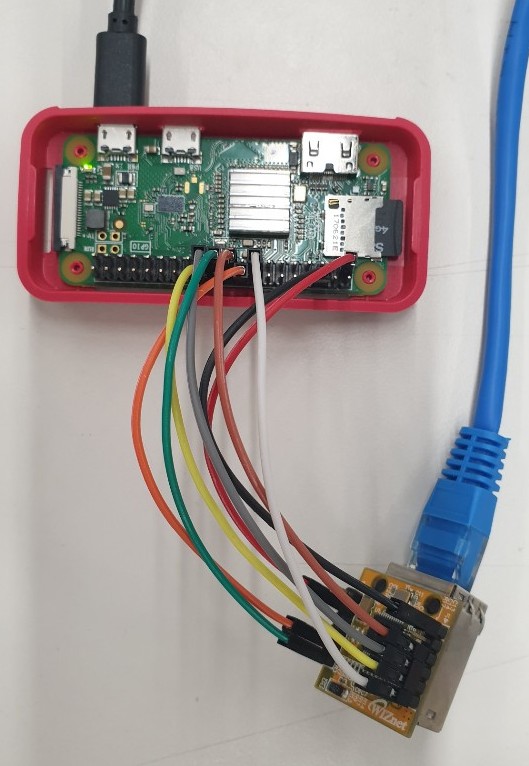
Raspberry pi kernel compile
Raspberry pi를 위한 커널 컴파일 방법은 아래 링크에 잘 설명되어 있다.
이 글에서는 RPI zero를 위한 cross compile 방법을 간략히 정리한다.
Cross compile을 진행할 ubuntu 환경에서 다음 과정을 진행한다.
필수 패키지 설치 및 toolchain 설정
$ sudo apt-get install git bc
$ sudo apt-get install libncurses5-dev libncursesw5-dev
# Toolchain 설치
$ git clone https://github.com/raspberrypi/tools ~/tools
$ echo PATH=\$PATH:~/tools/arm-bcm2708/gcc-linaro-arm-linux-gnueabihf-raspbian-x64/bin >> ~/.bashrc
$ source ~/.bashrc
Kernel source download
사용할 Raspbian 이미지와 커널 버전을 맞추기 위해 다운받을 브랜치 버전을 설정해 주었다.
각 Raspbian 버전의 커널 정보는 다음 링크에서 볼 수 있다.
# 특정 버전 download
git clone --depth=1 --branch rpi-4.9.y https://github.com/raspberrypi/linux
# (참고) Latest version download
git clone --depth=1 https://github.com/raspberrypi/linux
Kernel configuration (for RPI zero)
다운로드가 완료되었으면, 커널 configuration 및 W5500 드라이버를 위한 menuconfig 설정을 진행한다.
$ cd linux
$ KERNEL=kernel
$ make ARCH=arm CROSS_COMPILE=arm-linux-gnueabihf- bcmrpi_defconfig
# W5500 driver 설정
$ make ARCH=arm CROSS_COMPILE=arm-linux-gnueabihf- menuconfig
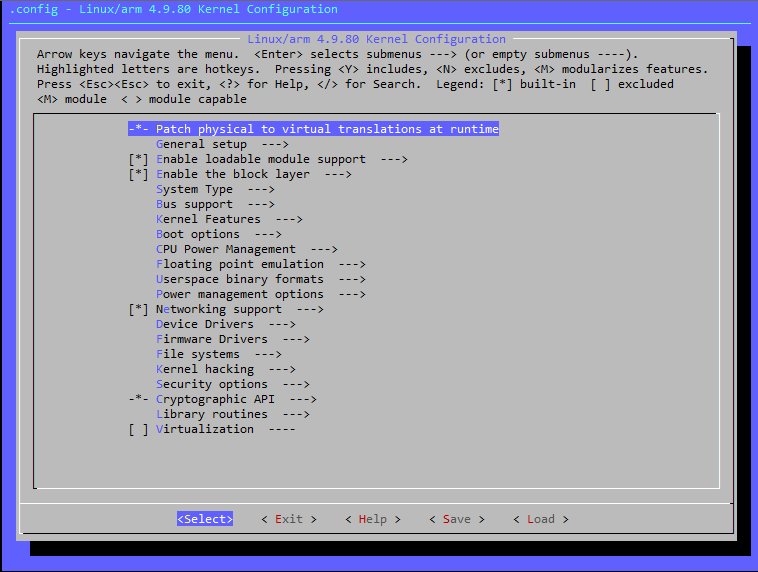
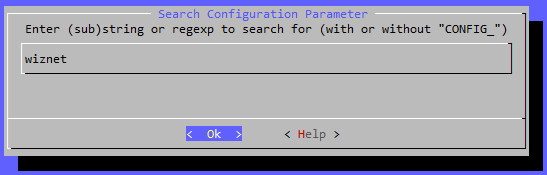
’/’를 입력하여 검색 창을 띄우고, wiznet 키워드로 검색한다.
검색 결과에서 방향키나 page up/down 버튼을 누르면 페이지를 이동할 수 있고, 번호를 입력하면 해당 옵션으로 이동된다.

여기에서 두 옵션을 활성화한다.
‘WIZnet W5100 Ethernet support’ 선택
위 옵션을 활성화하면 아래 옵션이 추가로 나타난다.
‘WIZnet W5100/W5200/W5500 Ethernet support for SPI mode’ 선택
새로 나타난 옵션도 선택해준다.

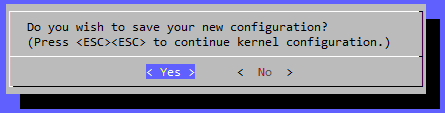
- 참고: 옵션 선택 방법
- 상하 방향키를 이용해 설정할 메뉴로 이동한 후 스페이스 바를 눌러 선택한다.
- 한번 누르면
(module), 두번 누르면 <\*> (built-in)이 되며, 여기에서는 모듈 형태로 컴파일한다. - 선택을 완료했으면 좌우 방향키를 이용해 하단의 메뉴 중 Exit를 선택 후 enter 키를 눌러 빠져나가며, 마지막에 팝업이 나타나면 Yes를 선택해 설정을 저장한다.
Kernel compile
설정이 완료되었으면 compile을 진행한다.
$ make ARCH=arm CROSS_COMPILE=arm-linux-gnueabihf- zImage modules dtbs -j4
컴파일이 완료되기까지는 시간이 꽤 걸린다. 30분~1시간 정도 걸렸던 것 같은데, 이는 PC 사양에 따라 달라질 수 있다.
우리가 사용할 커널 이미지와 모듈은 각각 다음 경로에 생성된다. 아래 파일들을 raspberry pi로 복사해야 한다.
- Kernel image:
- linux/arch/arm/boot/zImage
- modules:
- linux/drivers/net/ethernet/wiznet/w5100.ko & w5100-spi.ko
sd card를 이용해 직접 복사하는 방법도 있지만, 여기에서는 파일 개수가 많지 않기 때문에 scp라는 파일 전송 툴을 이용하기로 한다. 이 때 RPI zero와 PC 간 통신이 가능한 상태여야 한다.
아래 명령어를 사용해 파일을 복사하자.
$ scp arch/arm/boot/zImage pi@<RPI zero IP address>:/home/pi
$ scp drivers/net/ethernet/wiznet/*ko pi@<RPI zero IP address>:/home/pi
여기까지 글을 마무리 하고, 다음 글에서 Device tree 작성 및 적용, 테스트 까지 진행해 본다.